Raccolta delle domande più frequenti!
Trova qui la tua risposta!
Qui saranno riportate le domande più frequenti per quanto riguarda l'utilizzo base di Odoo.
Hai installato in autonomia un nuovo modulo e non lo vedi? È normale, per vedere il nuovo modulo devi mettere nell'utente la profilazione del modulo se amministratore o utente.
Vai su Configurazioni/Impostazioni > Utenti e scegli l'utente che dovrà utilizzare il nuovo modulo.
N.B: non tutti i moduli creano una nuova icona/voce del menu, alcuni semplicemente creano una nuova funzionalità in un modulo già esistente.
Per attivare il debug, puoi leggere il seguente post dove vengono illustrate le tre modalità
In questo articolo del blog abbiamo spiegato come esportare correttamente dati da Odoo.
Per importare un csv è possibile andare nel menù di ricerca > Preferiti > Importa
È possibile, a seconda del modulo scaricare anche un csv vuoto da usare come modello.
Qui saranno riportare le domande più frequenti per quanto riguarda il modulo di Fatturazione/Contabilità.
Per far funzionare correttamente la ritenuta d'acconto il pagamento dev'essere fatto sul Netto a pagare e non sul totale.
Un movimento/registrazione contabile una volta che viene confermato, non può essere eliminato. Può essere rimesso in bozza e modificato per usarlo per un'altra scrittura, mantenendo la solita sequenza, oppure mantenendo la scrittura confermata si può cliccare su STORNA per stornare il movimento e poi successivamente creare la scrittura corretta.
Odoo permette di vedere l'anteprima delle fatture in due modalità: Fattura Ordinaria e Asso Software. Per cambiare l'anteprima bisogna andare nelle Impostazioni > cercare il modulo Contabilità e cambiare l'impostazione.

Quando ho un contatto all'interno di un'anagrafica, i dati principale come p.iva o codice fiscali verranno presi dal padre.
In caso di p.iva differente è possibile scegliere il contatto di tipo Rappresentante Legale, in questo modo sarà possibile sfruttare un nuovo campo per la p.iva
1) Mettere il flag sull'anagrafica del cliente su Pubblica Amministrazione
2) Sempre nell'anagrafica del cliente o direttamente nella fattura, ricorda di mettere la posizione fiscale corretta.
3) Continua come di consueto all'esportazione dell'xml. Prima di inviarlo dovrà però essere scaricoto da Odoo , firmato da un programma esterno (il formato passerà a .xml.p7m ), dovrà essere caricato al posto dell'xml creato e poi inviato.
Odoo ha a disposizione due formati: Fattura ordinaria o Asso software.
Per cambiarla bisogna andare sulle Impostazioni > spostarsi nel lato sul modulo della Contabilità e poi cercare la sezione dedicata, cambiare il formato e salvare.
Odoo ha la stampa definitiva solo per il libro giornale, che blocca quindi la modifica.
Mentre invece non è presente per registri iva e per liquidazione iva.
Ad ogni modo in Odoo non è presente l'invio in conservazione.
Quando questa opzione è abilitata, si mostrano i conti che hanno subito movimentazioni contabili nel periodo selezionato e non si visualizzeranno i conti che hanno quindi il saldo iniziale = debito = credito = saldo finale = 0.
https://www.bloomup.it/en_GB/blog/blog-4/come-inviare-un-autofattura-141
Per configurare una ritenuta d'acconto, prima di tutto va vista qual è la ritenuta sull'xml del fornitore successivamente bisogna andare sul modulo Contabilità > Ritenuta d'acconto > e cliccare sul pulsante Crea e compilare qui i vari campi
Nome è un campi libero
Codice idem
Conto di credito / Conto di debito è il conto contabile per la ritenuta da versare
Qui saranno trattati varie domande relative all'invio tramite PEC/SDI, con errori e suggerimenti. La casella della PEC può essere gestita autonomamente dal cliente stesso, senza l'intervento di Bloomup.
Questo warning può succedere se ad esempio nella PEC c'è un'email che è non relativa ad una fattura elettronica oppure se ad esempio c'è stato una disconnessione da parte di Aruba/etc.
Per risolvere in autonomia, bisogna andare in Impostazioni > attivare la modalità da sviluppatore (vedi come in questo articolo) > Funzioni tecniche > e controllare il server di posta in arrivo/ingresso.
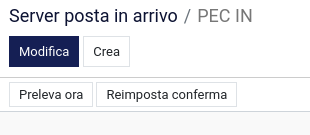
Se c'è stata una disconnessione lato aruba, basterà cliccare sul pulsante PRELEVA ORA. Nel tab ULTIMO MESSAGGIO DI ERRORE sarà possibile invece che tipo di errore si presenta, in caso di email non relativad una e-fattura, verrà segnalata lì e sarà necessario accedere alla PEC per spostare l'email indicata, in una cartella apposita da creare.
N.B: Le mail nella pec dovranno essere nello stato da leggere, altrimenti Odoo non riuscirà a prelevarle. Quindi se fate l'accesso alla pec e leggete le ultime email, ricordatevi di rimetterle nello stato da leggere.
Per risolvere bisogna andare in Impostazioni > attivare la modalità da sviluppatore (vedi come in questo articolo) > Funzioni tecniche > e controllare il server di posta in arrivo/ingresso.
Nel tab ULTIMO MESSAGGIO DI ERRORE sarà possibile leggere l'errore che si presenta e verrà segnalata la mail che blocca la corretta lettura.
Bisognerà entrare nella pec e spostare l'email indicata in una cartella apposita (da creare appositamente) e poi da Odoo riandare sul server e cliccare sul pulsante PRELEVA ORA. Quando il server di posta è attivo sarà di color nero e nello stato CONFERMATO.

N.B: Le mail nella pec dovranno essere nello stato da leggere, altrimenti Odoo non riuscirà a prelevarle. Quindi se fate l'accesso alla pec e leggete le ultime email, ricordatevi di rimetterle nello stato da leggere.
Leggere il post dedicato che verrà aggiornato di volta in volta.
Risorse utili per controllare codice fiscale o p.iva di un'anagrafica:
https://telematici.agenziaentrate.gov.it/VerificaCF/Scegli.do?parameter=verificaCf
https://telematici.agenziaentrate.gov.it/VerificaPIVA/Scegli.do?parameter=verificaPiva
Leggere il post dedicato che verrà aggiornato di volta in volta.
Può succedere che di volta in volta arrivi qualche fattura fornitore con qualche configurazione che manca in Odoo, come ad esempio le ritenute d'acconto, questo perchè esistendone tante non vengono configurate tutte subito ma vengono configurate via via che si presentano.
Posso configurarle in autonomia? Certamente, per farlo bisogna andare nel modulo Fatturazione/Contabilità > Configurazione > Ritenuta d'acconto > Crea e lì creare la nuova ritenuta presente nell'xml che il fornitore ci ha inviato.
Ad esempio:

Livello di dettaglio e-fatture: si può scegliere, massimo, minimo e aliquota.
Con massimo verranno importate tutte le righe, con minimo viene importata vuota e con tax rate/aliquota creerà una riga sola con la somma.
Nell'anagrafica del fornitore posso inserire nel tab Fattura elettronica le informazioni relative sia l'aliquota fiscale che il prodotto predefinito.
In contabilità, concettualmente, la fattura in negativa rappresenta una nota di credito. Se il fornitore tramite xml ti invia una fattura in negativo ricorda di togliere il segno negativo dalle righe perchè concettualmente la tipologia note di credito è già sufficiente.
Qui saranno trattati varie domande relative al modulo Acquisti
Se dimenticate di creare il back order, dovreste aggiungere una riga del prodotto sul PO e in automatico vi creerà un nuovo trasferimento.
In questo modo dopo aver messo il nuovo prodotto con le nuove qtà si mostrerà nuovamente il pulsante "Ricevi prodotto" e si incrementerà il camion con la ricezione del nuovo prodotto.
A livello di PO, rimarrà una riga con le qtà a 0 del prodotto non gestito ed una riga con le nuove qtà che avrete inserito successivamente.
Qui saranno trattati varie domande relative al modulo fatturazione/contabilità.
Questo warning può succedere se ad esempio nella PEC c'è un'email che non relativa ad una fattura elettronica oppure se ad esempio c'è stato una disconnessione da parte di Aruba/etc.
Per risolvere in autonomia, bisogna andare in Impostazioni > attivare la modalità da sviluppatore (vedi come in questo articolo) > Funzioni tecniche > e controllare il server di posta in arrivo/ingresso.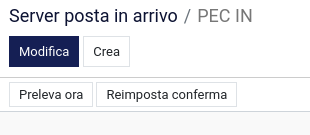
Se c'è stata una disconnessione lato aruba, basterà cliccare sul pulsante PRELEVA ORA. Nel tab ULTIMO MESSAGGIO DI ERRORE sarà possibile invece che tipo di errore si presenta, in caso di email non relativad una e-fattura, verrà segnalata lì e sarà necessario accedere alla PEC per spostare l'email indicata.
N.B: Le mail nella pec dovranno essere nello stato da leggere, altrimenti Odoo non riuscirà a prelevarle. Quindi se fate l'accesso alla pec e leggete le ultime email, ricordatevi di rimetterle nello stato da leggere.
Per risolvere bisogna andare in Impostazioni > attivare la modalità da sviluppatore (vedi come in questo articolo) > Funzioni tecniche > e controllare il server di posta in arrivo/ingresso.
Nel tab ULTIMO MESSAGGIO DI ERRORE sarà possibile leggere l'errore che si presenta e verrà segnalata la mail che blocca la corretta lettura.
Bisognerà entrare nella pec e spostare l'email indicata in una cartella apposita (da creare appositamente) e poi da Odoo riandare sul server e cliccare sul pulsante PRELEVA ORA. Quando il server di posta è attivo sarà di color nero e nello stato CONFERMATO.

N.B: Le mail nella pec dovranno essere nello stato da leggere, altrimenti Odoo non riuscirà a prelevarle. Quindi se fate l'accesso alla pec e leggete le ultime email, ricordatevi di rimetterle nello stato da leggere.
Leggere il post dedicato che verrà aggiornato di volta in volta.
Leggere il post dedicato che verrà aggiornato di volta in volta.
Può succedere che di volta in volta arrivi qualche fattura fornitore con qualche configurazione che manca in Odoo, come ad esempio le ritenute d'acconto, questo perchè esistendone tante non vengono configurate tutte subito ma vengono configurate via via che si presentano.
Posso configurarle in autonomia? Certamente, per farlo bisogna andare nel modulo Fatturazione/Contabilità > Configurazione > Ritenuta d'acconto > Crea e lì creare la nuova ritenuta presente nell'xml che il fornitore ci ha inviato.
Per far funzionare correttamente la ritenuta d'acconto il pagamento dev'essere fatto sul Netto a pagare e non sul totale.
Questi termini di servizio ("Termini", "Accordo") sono un accordo tra Lei ("Utente", "Lei" o "Suo") e il sito web ("Operatore sito web", "noi" o "nostro"). Il presente contratto stabilisce i termini e le condizioni generali di utilizzo di questo sito web e di tutti i prodotti o servizi presenti (collettivamente, "Sito web" o "Servizi").
Nonostante questo sito web possa avere collegamenti ad altri siti, ciò non implica, direttamente o indirettamente, alcuna approvazione, associazione, sponsorizzazione, sostegno o affiliazione a tali siti web, a meno che ciò non venga espressamente citato.
È necessario esaminare attentamente le dichiarazioni legali e le altre condizioni d'uso dei siti web ai quali si accede attraverso link presenti in questo. I collegamenti personali a pagine esterne o ad altri siti web sono a proprio rischio e pericolo.
Il sito web può usare cookie per personalizzare e agevolarne al massimo la navigazione. L'utente può configurare il proprio browser per notificare e rifiutare l'installazione dei cookie che vengono inviati.